Youtube är en av de mest använda videosidorna i världen, och många av de videor som vi flockar till på plattformscentret runt musiken som driver våra liv. Oavsett om du prenumererar på en musikstreamingtjänst eller inte, är chansen att du har gått till YouTube för att hitta den ena låten som sitter fast i ditt huvud, eller för att kolla in ett omslag av någon uppåtriktad artist, eller för att titta på den senaste fantastiska musiken video.
YouTube utnyttjar nu sitt unikt unika musik- och musikvideoutbud för att erbjuda det helt förnyade Youtube musik, en musikapp som ger den bästa musiken på den mest populära videoplattformen i världen tillsammans med traditionella album och låtar från topplåtar.
Och eftersom allt drivs av YouTube är det nästan pinsamt enkelt att ställa in det.
- Så här ställer du in YouTube Music
- Hur man söker efter musik i YouTube Music
- Hur man styr uppspelningslägen i YouTube Music
- Så här lägger du till en låt i ditt YouTube Music-bibliotek
- Så här lägger du till ett album i ditt YouTube Music-bibliotek
- Hur man skapar en spellista i YouTube Music
- Hur man gör YouTube Music till din primära musiktjänst i Google Assistant
Ladda ner det först
Den nya YouTube Music är endast tillgänglig i fem länder just nu:
- USA
- Australien
- Nya Zeeland
- mexico
- Sydkorea
Om du är i ett av dessa länder kan du gå till Play Store för att ladda ner appen och kom igång med instruktionerna nedan.
Ladda ner YouTube Music (gratis)
Så här ställer du in YouTube Music
Skönheten i YouTube Music är att eftersom den är knuten till samma YouTube-sök- och tittarhistorik som du har byggt upp under ditt Google-liv konto - som för de flesta av oss är över ett decennium - YouTube Music behöver inte riktigt fråga dig vilka artister du gillar eller vilka genrer du är in i. Det vet det redan. I själva verket, även om du aldrig har använt YouTube Music förut, kommer de flesta användare som öppnar YouTube Music för första gången bara att få några saker:
- Om du inte redan abonnerar på YouTube Music, Google Play Music eller YouTube Premium frågar Google om du vill starta en gratis 30-dagars provperiod av YouTube Music Premium.
-
Om du inte har någon YouTube-historik alls - eller om du nyligen har raderat din YouTube-historik - blir du tillfrågad om du vill berätta YouTube-musik vilka artister du gillar så att YouTube kan börja rekommendera musik baserat på din smak snarare än bara vad som är populär:
- Knacka Nu går vi.
- Tryck på artister du vill följa.
- Knacka Gjort.
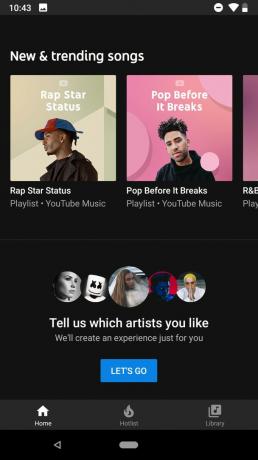
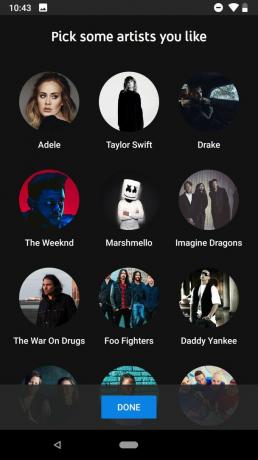

- Oavsett om du är en gratis eller betald användare kommer YouTube att be om att få åtkomst till din plats för att erbjuda aktiviteterbaserade förslag, till exempel energisk musik i gymmet eller lugnande musik på flygplats. Knacka Tillåta om du vill få aktivitetsbaserade rekommendationer på fliken Hem på YouTube Music.
Du får omedelbart tillgång till en uppsjö av föreslagna spellistor baserat på dina artistinställningar, din YouTube-historik, din plats och de senaste musiktrenderna på YouTube. Härifrån kan du välja något på fliken Hem för att spela eller söka efter vilken öronmask som sitter fast i ditt huvud just nu.
Hur man söker efter musik i YouTube Music
Sök är något som Google gör bättre än någon annan när det tänker på det, och de har verkligen lagt märke till det i YouTube Music. När du trycker på den sökikonen i YouTube Music-appens övre fält kan du söka efter låtar, artister, album och musikvideor, men det är egentligen bara början.
- Knacka på mikrofonen till höger i sökfältet och sjung ut några texter. Att sjunga "Oh, baby give me one chance" väckte genast upp Jackson 5: s "I Want You Back".
- Be om en låt från en viss film. Be om "låten från Big Hero 6" och Immortals av Fall Out Boy kommer att toppa sökresultaten, med filmens soundtrack lägre i resultatet.
-
Sök efter samarbeten genom att namnge artisterna. "Den låten med Lin-Manuel Miranda och Jennifer Lopez" resulterade i "Love Make The World Go Round" och "Almost Like Praying", musikaliska team-ups som de har gjort för välgörenhet de senaste två åren.


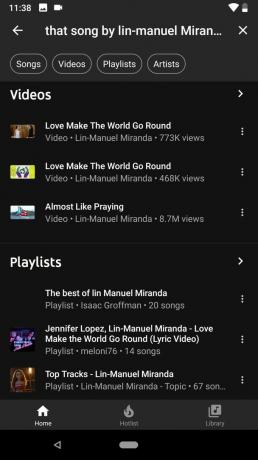
Den enda sökfunktionen YouTube Music verkar inte riktigt ha ännu är att scatta en melodi för den, vilket är en bummer eftersom vi någon gång inte kommer ihåg texterna, bara melodin. Jag antar att det är vad Shazam fortfarande är ute efter.
Hur man styr uppspelningslägen i YouTube Music
Uppspelningsskärmarna på YouTube Music skiljer sig lite från traditionella musikappar. På huvuduppspelningsskärmen ser du en växling i det övre fältet; det här är växeln som växlar mellan att spela upp video och spela bara ljud. Detta gör att du kan växla fram och tillbaka om du stöter på en video på en station eller spellista som du vill titta på videon för, som en helt söt musikvideo eller en textvideo. Till vänster om spårinformationen finns en info-ikon som drar upp snabblänkar till artisterna och albumet för låten. Till höger finns en menyikon med tre punkter som du kan använda för att lägga till den låt som spelas för närvarande i ditt bibliotek, spellista eller starta en låtradiostation.
Var är knapparna för blandning och upprepning, frågar du?
Svep uppåt i huvuduppspelningsfönstret och kontrollerna flyttas uppåt för att sitta på miniatyrbilden av endast video / ljud och avslöjar kön under uppspelningsskärmen. Upprepningsknappen visas mellan kö och den video som spelas för närvarande, tillsammans med blandningsknappen när du lyssnar på en spellista eller ett album. På stationer, till exempel de låtar som börjar när du trycker på ett sökresultat, är blandning inte tillgänglig eftersom stationer alltid är blandade.
Oavsett vad du lyssnar på finns Repeat One eller "Listen on repeat", vilket är bra nyheter för oss som kommer att lyssna på en låt 30 gånger i rad medan de lär sig texterna. Om du trycker på blanda på ett album eller en spellista kan du titta på låtarna blanda runt med en fin liten animation.
Så här lägger du till en låt i ditt YouTube Music-bibliotek (lägg till i gillade låtar)
Om du vill ha en låt i ditt bibliotek är det lika enkelt att lägga till det i ditt bibliotek som att trycka på tummen upp i uppspelningsfönstret. Varje låt du tummen upp till läggs till i ditt bibliotek i spellistan "Gillade låtar". Om du vill lägga till en låt i ditt bibliotek som du inte spelar för närvarande är det enkelt att göra det också.
- Tryck på menyikon med tre punkter bredvid en låt i ett sökresultat, en lista eller ett album som du vill lägga till i ditt bibliotek.
-
Knacka Lägg till gillade låtar.

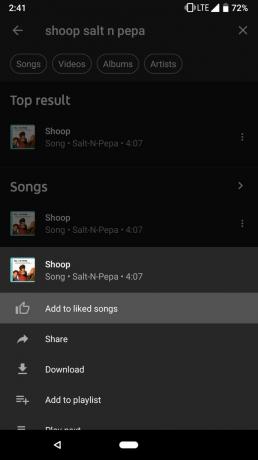

Att lägga till enskilda låtar i ditt bibliotek är bra för singlar och YouTube-videor som inte ingår i en traditionell album, men om du gillar flera låtar i ett album kan du lägga till hela albumet i ditt bibliotek för att göra det lättare för dem hitta.
Så här lägger du till ett album i ditt YouTube Music-bibliotek
Att lägga till album i ditt bibliotek är nästan lättare än att lägga till en låt eller en spellista, och medan albumtillgänglighet verkar konstigt prickig för vissa etiketter just nu förväntar vi oss att saker och ting blir mer konsekventa när YouTube Music fortsätter att rulla ut och etablera sig sig.
- Tryck på album du vill lägga till, antingen från ett sökresultat eller en konstnärssida.
-
Tryck på Lägg till i biblioteket mellan albumgrafiken och ikonen för nedladdningsalbum.


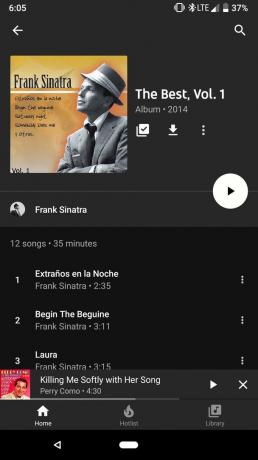
Hur man följer en artist på YouTube Music
Om du gillar en artist och vill höra när de släpper nya album eller laddar upp nya videor kan du följa dem, precis som vilken musikkanal du prenumererar på på YouTube under åren.
- Tryck på konstnär du vill följa i en albumlista eller ett sökresultat.
-
Knacka Prenumerera.

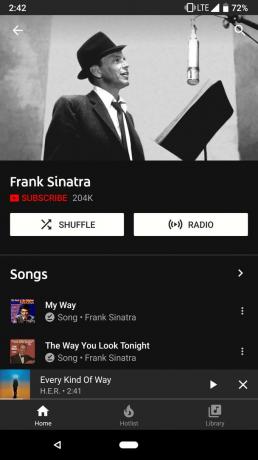
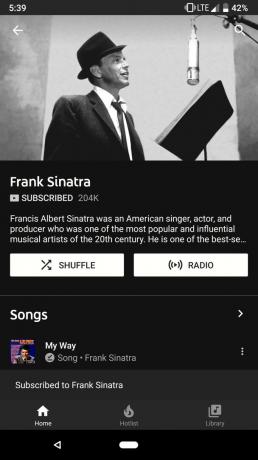
Om du prenumererar på en artist kommer du också att prenumerera på deras kanal i den huvudsakliga YouTube-appen, så att du kan hålla koll på deras senaste innehåll i endera appen.
Hur man skapar en spellista i YouTube Music
Om ett album eller en station inte får den mix du vill kan du bygga din egen spellista i YouTube Music och det är enkelt att bygga dem. Spellistorna du bygger i YouTube Music är synliga i den huvudsakliga YouTube-appen och spellistor som har kvalificerade videor visas i YouTube Music-appen. Tills YouTube Musics nya skrivbordsgränssnitt är tillgängligt är redigering av en spellista på en dator endast tillgänglig via den vanliga YouTube-webbplatsen.
- Tryck på menyikon med tre punkter bredvid en låt i ett sökresultat, en lista eller ett album som du vill lägga till i ditt bibliotek.
- Knacka Lägg till i spellista.
-
Knacka Skapa ny spellista.

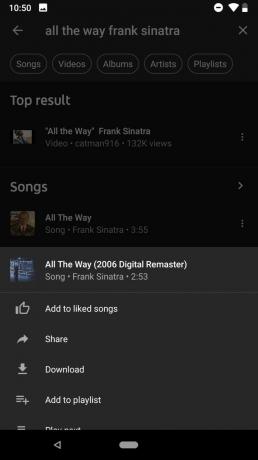

- namn din nya spellista.
- Välj en integritetsnivå för din nya spellista.
- offentlig spellistor är synliga för alla och tillgängliga via YouTube och YouTube Music-sökningar. Offentliga spellistor är också synliga på din offentliga YouTube-profil.
- Olistad spellistor är bara synliga för andra via delnings-URL: n. De visas inte i sökningar eller din offentliga YouTube-profil.
- Privat spellistor är bara synliga för dig. Detta är vad du vill välja för din Guilty Pleasures-blandning.
-
Knacka Skapa för att skapa spellistan och lägga till det första spåret.
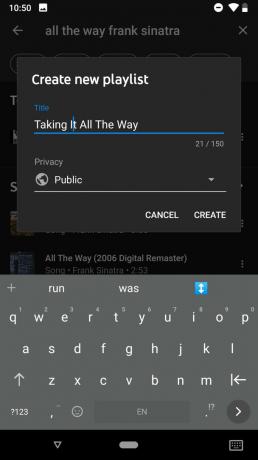
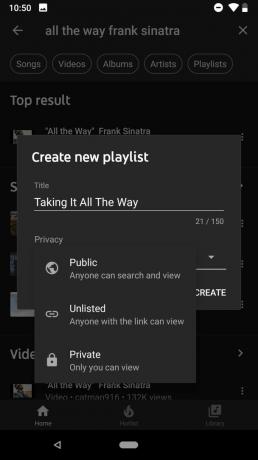
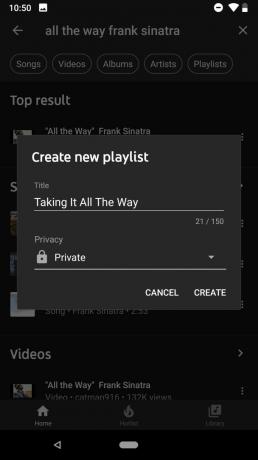
När en spellista har skapats kan du lägga till låtar, ta bort låtar och redigera spellistan på YouTube Music, YouTubes huvudapp, YouTubes webbplats och kommer snart på den nya YouTube Music-webbplatsen.
Hur man gör YouTube Music till din primära musiktjänst i Google Assistant
Bland de många tjänster som Google Assistant kan styra kan musik vara en av de viktigaste. Din standardmusiktjänst i Google Assistant kommer att användas varje gång du ber Google om en låt, spellista eller ett album. Om du ska prova YouTube Music bör du ställa in det som standardmusikleverantör så att du kan se hur bra det svarar på dina önskemål och kommandon, särskilt med album och YouTube Musiks fina sökning Kompetens.
- Öppna Google Home-appen.
-
Knacka Meny (ikonen med tre rader) längst upp till vänster på skärmen.


- Knacka musik.
-
Knacka Youtube musik.


Din tur
YouTube Music är en justering från traditionella musiktjänster, men tack vare Googles sökförmåga och rent av kusliga förutsägelser och rekommendationer, att vänja sig vid Googles senaste musiktjänst bör vara lika smärtfri som möjlig. Om du har fler frågor om ny app, ställ dem i kommentarerna så försöker vi svara på dem i vår fortsatta täckning av YouTube Music.

Det här är de bästa trådlösa öronsnäckorna du kan köpa till varje pris!
De bästa trådlösa öronsnäckorna är bekväma, låter fantastiskt, kostar inte för mycket och sitter lätt i fickan.

Allt du behöver veta om PS5: Släppdatum, pris och mer.
Sony har officiellt bekräftat att de arbetar på PlayStation 5. Här är allt vi vet om det hittills.

Nokia lanserar två nya budget Android One-telefoner under 200 dollar.
Nokia 2.4 och Nokia 3.4 är de senaste tillskotten till HMD Globals budget smartphone-sortiment. Eftersom de båda är Android One-enheter får de garanterat två stora OS-uppdateringar och regelbundna säkerhetsuppdateringar i upp till tre år.

Krydda din smartphone eller surfplatta med de bästa ikonpaketen för Android.
Att kunna anpassa din enhet är fantastiskt eftersom det hjälper till att göra din enhet ännu mer "egen". Med kraften från Android kan du använda tredjepartslanseringar för att lägga till anpassade ikonteman och det här är bara några av våra favoriter.
